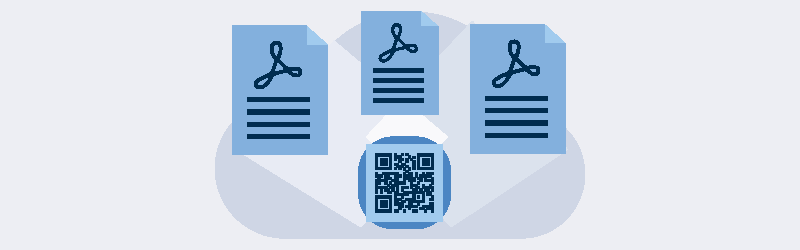
Come dividere i documenti utilizzando codici a barre e codici QR?
Dividere i documenti utilizzando il codice a barre
Utilizzate la funzione PDF4me Split by Barcode per dividere i vostri documenti in base ai tipi di codice a barre e ai dati/contenuti codificati. I tipi di codici a barre come Data Matrix, QR Code, Code39 e molti altri tipi presenti sui documenti possono essere utilizzati proprio come i codici patch per dividere i documenti con più di una pagina. Vediamo come utilizzare questa funzione per dividere i documenti utilizzando i codici a barre.
Come utilizzare le opzioni di divisione per codice a barre?
Viene visualizzata la finestra delle opzioni di divisione per codice a barre con diverse impostazioni come Tipo di divisione, Tipo di codice a barre e opzioni di filtro. Impostare l’opzione Tipo di divisione in base alle esigenze. Ad esempio, l’impostazione dividi prima del codice a barre divide il documento prima del codice a barre riconosciuto. In questo modo, la prima pagina di ogni documento contiene il codice a barre riconosciuto. Allo stesso modo, l’impostazione dividi dopo il codice a barre divide il documento dopo il codice a barre riconosciuto. In questo modo, l’ultima pagina di ogni documento contiene il codice a barre riconosciuto. L’opzione Rimuovi codice a barre elimina le pagine che contengono il codice a barre riconosciuto.
Se avete un tipo specifico di codice a barre da riconoscere tra più documenti di codice a barre, potete impostare il tipo di codice a barre. Oppure si può semplicemente lasciare l’opzione Qualsiasi.
Filtro per codice a barre offre diverse opzioni per filtrare il testo del codice a barre: inizia con, termina con, contiene e uguale a. Fornite l’input di testo insieme a questo filtro per riconoscere il codice a barre con un testo specifico.
Caricare o trascinare il file.
- Scegliere l’opzione “Per codice a barre”.
- Fare clic sul link Altre opzioni che visualizza le opzioni di suddivisione per codice a barre.
- Applicare le opzioni come spiegato sopra.
È tutto! Avete quasi finito. Basta fare clic su “Avvia divisione”. Una volta completato il processo, potrete vedere subito i vostri documenti di output.
Scaricare i file singolarmente o tutti insieme in formato Zip.
Per dividere i documenti utilizzando i codici a barre, è necessario caricare il documento che contiene i codici a barre. In caso contrario, l’output sarà il documento originale!



